电脑能连接有线耳机吗 电脑怎么设置耳机连接
更新时间:2024-08-10 16:52:29作者:xtyang
在现代社会中电脑已成为人们生活中不可或缺的工具之一,随着科技的不断进步,人们对电脑的需求也越来越高。除了常规的操作,许多人也开始关注电脑是否能够连接有线耳机,以便更好地享受音乐、观看影片或者进行在线语音通话。电脑是否能够连接有线耳机呢?如果可以又该如何进行设置呢?接下来我们将探讨这个问题,并为大家提供一些有用的建议和技巧。
具体步骤:
1.首先,由于入耳式的耳机线并不长。所以插后面不太容易,所以我们可以插前孔,这里有一个耳机的图标根据图中插孔插入即可。

2.将耳机插上之后一般还是电脑音响在响,我们可以右键点击右下角的喇叭按钮。在弹出的小窗口中点击中间的播放设备。
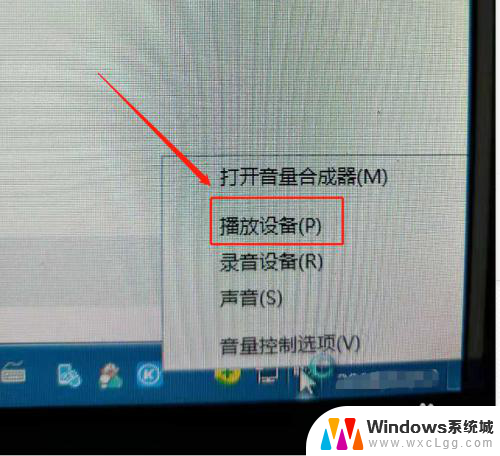
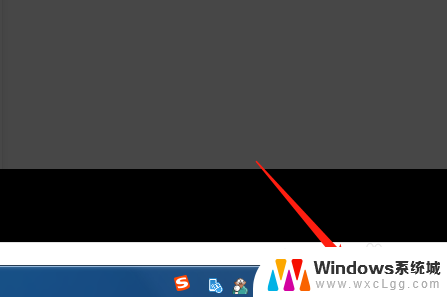
3.在播放设备的界面我们找到前面是耳机图片的选项,并在该选项右键出小菜单。
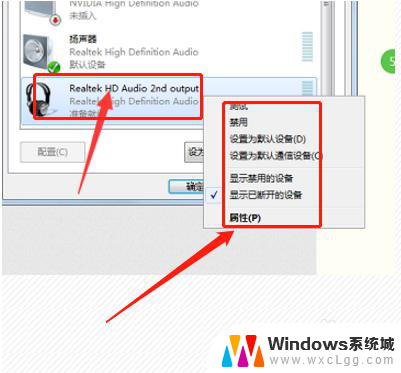
4.分别把设置为默认设备和通信设备点击一下,之后就电脑默认音响输出到耳机了。

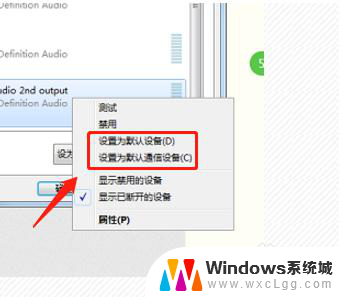
以上就是电脑是否能连接有线耳机的全部内容,如果你遇到这种情况,你可以按照以上步骤解决问题,非常简单快速。
电脑能连接有线耳机吗 电脑怎么设置耳机连接相关教程
-
 有线耳机能连接台式电脑吗 有线耳机怎么连电脑
有线耳机能连接台式电脑吗 有线耳机怎么连电脑2024-03-22
-
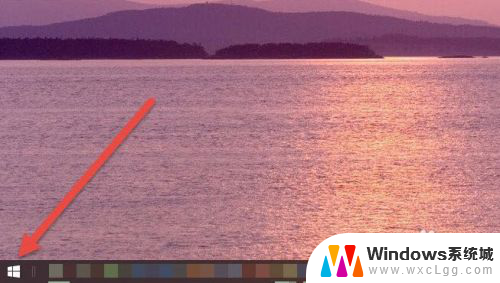 苹果耳机能连接台式电脑吗 AirPods耳机连接Windows电脑的步骤
苹果耳机能连接台式电脑吗 AirPods耳机连接Windows电脑的步骤2024-04-01
-
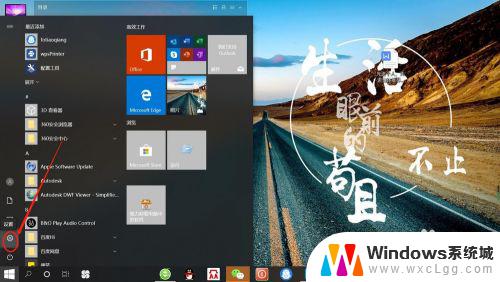 笔记本电脑能连接无线耳机吗 笔记本电脑如何连接无线蓝牙耳机教程
笔记本电脑能连接无线耳机吗 笔记本电脑如何连接无线蓝牙耳机教程2023-09-21
-
 入耳式耳机可以连接笔记本吗 耳机怎么在电脑上连接
入耳式耳机可以连接笔记本吗 耳机怎么在电脑上连接2023-12-17
-
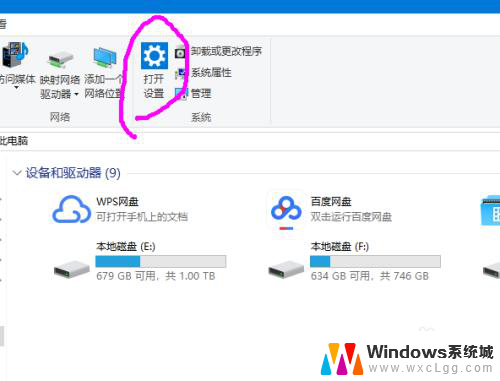 电脑可以插无线耳机吗 无线蓝牙耳机如何在电脑上连接
电脑可以插无线耳机吗 无线蓝牙耳机如何在电脑上连接2024-03-31
-
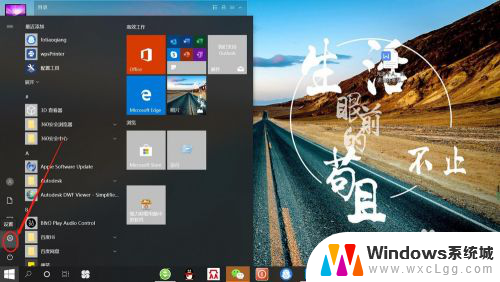 电脑能和无线耳机连接吗 笔记本电脑如何连接无线蓝牙耳机教程
电脑能和无线耳机连接吗 笔记本电脑如何连接无线蓝牙耳机教程2024-01-28
电脑教程推荐
- 1 固态硬盘装进去电脑没有显示怎么办 电脑新增固态硬盘无法显示怎么办
- 2 switch手柄对应键盘键位 手柄按键对应键盘键位图
- 3 微信图片怎么发原图 微信发图片怎样选择原图
- 4 微信拉黑对方怎么拉回来 怎么解除微信拉黑
- 5 笔记本键盘数字打不出 笔记本电脑数字键无法使用的解决方法
- 6 天正打开时怎么切换cad版本 天正CAD默认运行的CAD版本如何更改
- 7 家庭wifi密码忘记了怎么找回来 家里wifi密码忘了怎么办
- 8 怎么关闭edge浏览器的广告 Edge浏览器拦截弹窗和广告的步骤
- 9 windows未激活怎么弄 windows系统未激活怎么解决
- 10 文件夹顺序如何自己设置 电脑文件夹自定义排序方法